
Столярова Мультимедийный самоучитель
.pdf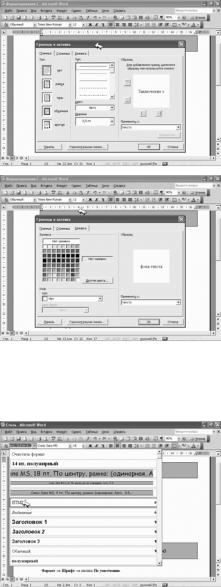
52 |
TeachPro Microsoft Word 2003 |
рамку.
Выделим два слова, выполним команды меню. Формат -> Границы и заливка -> вкладка Граница. В окне Образец мы увидим, как будут выглядеть выделен- ные нами слова.
Отсутствие границы, рамка, тень, объемная. В списке Тип мы можем выбрать тип линии обводки.
В списке Цвет - цвет обводки . Допустим крас- ный В списке Ширина толщину рамки. Выбрали настройки пусть останется 3 пункта. Нажмем кнопку
OK.
Для слова "рамку" установим рамку с тенью. Вы- полним команды меню. Формат -> Границы и заливка -> Тень -> OK.
Установка цвета фона текста. Выделим два слова,
выполним команды: Формат -> Границы и заливка
-> перейдем на вкладку Заливка, выберем желтый цвет, OK.
Выделим еще два слова, выполним команды: Формат -> Границы и заливка -> вкладка Заливка.
Обратите внимание, список Цвет фона недосту- пен. Откроем стрелочку в списке Тип Узора, выбе- рем 5%.
Список Цвет фона стал доступен. Откроем стре- лочку. Выберем, например, красный. А цвет передне- го плана выберем желтый. OK.
Форматы символов можно копировать. Каким образом? Например, выделим слово "текста", щелк- нем по кнопке Формат по образцу, выделим слова "копирование формата символов". Формат скопиро- ван.
Если я хочу выбранный формат скопировать не- сколько раз, то нужно выполнить следующие дейст- вия: выполним двойной щелчок по данной кнопке а затем выделять слова.
Можно и так. Больше мне Формат по образцу не нужен. Положим кисточку на место. На следующем уроке мы займемся стилями символов.
** *
1.2.6.Стиль символа. Формат символов по умолчанию
Перейдем к стилю символа. Стиль символа - это любое сочетание форматов символов, которому присвоено уникальное имя.
Просмотреть стили символов можно в окне сти- лей на панели инструментов Форматирование. От- кроем стрелочку. Те стили, у которых справа есть пиктограмма с буквочкой "a" - это стили символов, причем мы видим название стиля, написанное таким образом, каким примерно будет выглядеть набран- ный текст с примененным к нему стилем.
Сейчас мы видим не все стили, которые есть в Word'е. Для того чтобы увидеть все стили, необхо- димо нажать клавишу Shift на клавиатуре и открыть стрелочку.
Попробуем. Вот теперь у нас полный список сти- лей. Применение стиля символа. Самый быстрый способ - это выделить текст, открыть стрелочку в окне СТИЛИ, выбрать стиль и щелкнуть левой кла- вишей мыши. Попробуем.
Выделим слово "символа", откроем стрелочку в списке Стиль, выберем стиль символа - HTML. Щелкнем левой клавишей мыши. Стиль применен. Второй способ применения стиля – это команды меню. Формат ->
Стили и форматирование.

Глава 1. Первое знакомство с текстовым процессором Word 2003 |
53 |
Выделим слово "стиля", выполним команды ме- ню: Формат -> Стили и форматирование. В правой части экрана появилась область задач Стили и форматирование.
Для того чтобы применить другой стиль символа нужно выбрать его название в списке Выберите форматирование для применения и щелкнуть левой клавишей мыши.
Выполним. Выделим этот стиль, щелчок и стиль применен.
Выделим несколько символов. Посмотрим на па- нель инструментов Форматирование: в списке Стиль отображается название стиля выделенных симво- лов.
В списке Шрифт отображается гарнитура шрифта выделенных символов; а в списке Размер отображается их размер. Если теперь взглянуть в область задач Стили и форматирование, то в списке Форматирование выделенного текста отображается название стиля выделенных символов.
А внизу появится всплывающая подсказка, в которой перечислены все параметры данного стиля.
Здесь же, в области задач Стили и форматирование есть замечательная кнопочка Выделить все, которая по- зволяет выделить в тексте все символы имеющие стиль, указанный в поле Форматирование выделенного текста.
Щелкнем по кнопке Выделить все. Все символы данного стиля выделены. Word позволяет создать собственный стиль. Для этого достаточно щелкнуть по кнопочке Создать стиль в области задач Стили и форматирование.
Щелкнем по кнопочке. Появилось диалоговое окно Создание стиля. В текстовом поле Имя нужно указать уникальное имя будущего стиля. Какой это будет стиль: абзаца, знака или таблицы.
Если это будет стиль символа, то выбираем аль- тернативу знака. В списке Основан на стиле нужно выбрать стиль, на основе которого мы создаем наш новый стиль.
Пусть будет Основной шрифт абзаца. В центре диалогового окна Создание стиля находится окно образца, в котором мы можем просмотреть, как
видоизменится текст при применении к нему создаваемого нами стиля.
Под окном образца находится подсказка, в которой указываются все параметры настраиваемого стиля. Над окном образца находится панель инструментов Форматирование.
Выберем гарнитуру нового стиля: Comic Sans MS. Выберем размер: пусть это будет 10. Начертание выберем курсивное. Цвет - красный. ОК.
В области задач Стили и форматирование в спи-
ске Выберите форматирование для применения
появился новый стиль.
Посмотрим список на панели инструментов Форматирование….
И в этом списке отображается новый стиль: Стиль1.
Для того чтобы применить новый стиль к сим-
волам, нужно эти символы выделить и щелкнуть по названию стиля в области задач Стили и форматиро- вание.
Попробуем. Выберем слова Нового стиля симво- ла и нажмем на Стиль1. Стиль применен.
Word, позволяет изменить стиль. Мы хотим из- менить стиль Стиль1. Найдем название стиля в об- ласти задач Стили и форматирование. Покажем на
него указателем мыши.
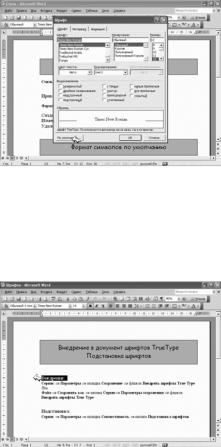
54 |
TeachPro Microsoft Word 2003 |
Рядом появится стрелочка. Откроем стрелочку, выберем пункт Изменить. Появилось Диалоговое окно Из- менение стиля очень похожее на диалоговое окно Создание стиля. В левом нижнем углу есть кнопочка Формат.
Щелкнем по ней. Мы видим, что мы можем изменить шрифт данного стиля, границу, язык, и назначить ему сочетание клавиш. Изменим шрифт. Ну, сделаем, например, цвет текста зеленым.
Добавим к нему подчеркивание. ОК. Еще раз ОК. Цвет текста изменен. Обратите внимание, что символы, набранные данным стилем, тоже изменились.
Стиль можно также удалить. Для этого достаточно навести на него указатель мыши в области задач Стили и форматирование, открыть стрелочку рядом и выбрать пункт Удалить.
Подтвердим удаление. Стиля1 больше нет. А символы вернулись к исходному состоянию. Закроем область задач Стили и форматирование.
Word позволяет задать формат символов, по умолчанию, для того, чтобы при создании документа мы на- бирали текст именно данным стилем символов.
Как это можно сделать? Для этого нужно выпол- нить команды: Формат -> Шрифт, затем настро- ить шрифт и щелкнуть по кнопке По умолчанию. Настроим шрифт По умолчанию.
Пусть остается Times New Roman, выберем кур- сивное начертание, размер 10 пунктов. И, чтобы было заметно, изменим цвет текста. Например, си- ний. Теперь щелкнем по кнопке По умолчанию.
Шрифт в текущем документе изменился. Откро- ем новый документ, начнем писать.
Мы видим, что по умолчанию шрифт здесь стоит тот, который мы установили в предыдущем докумен- те. Вызовем старый документ из меню Окно. В этом документе шрифт не изменился.
Почему? Потому, что применение нового формата по умолчанию действует на текущий документ и на те до- кументы, которые мы будем создавать после него. Этот же документ был создан ранее.
Теперь восстановим вид нашей шпаргалки и перейдем к ней. Word помнит за нами 99 шагов. И кнопка От- менить поможет нам восстановить исходный документ.
Восстановим. А теперь восстановим формат символов по умолчанию: Формат -> Шрифт -> Times New Roman -> Обычный -> 14 По умолчанию -> Да.
На следующем занятии мы обсудим вопрос внедрения шрифтов True Type.
** *
1.2.7Внедрение в документ шрифтов TrueType
На сегодняшнем занятии мы познакомимся с внедрением и подстановкой шрифтов True Type. Если в документе используются шрифты TrueType, их можно сохранить или "внедрить" в документ.
Это дает возможность другим пользователям просматривать, редактировать и печатать документ с применением исходных шрифтов, даже если они не установлены на данном компьютере.
Для внедрения в документ шрифтов TrueType
достаточно выполнить команды меню: Сервис ->
Параметры -> вкладка Сохранение -> флажок внедрять шрифты True Type или Файл -> Сохра- нить как -> кнопка Сервис -> Параметры сохране- ния -> флажок внедрять шрифты True Type.
Проделаем эксперимент: В два пустых докумен- та введем символы. В одном документе мы шрифт
Keystroke внедрим, а в другом - нет. Посмотрим, что получится. Откроем заранее подготовленный документ.
Окно – Документ 1. Для того чтобы вставить символ этого шрифта Keystroke в этот документ, выполним ко- манды меню: Вставка, Символ. Перед нами диалоговое окно. Выбран шрифт Keystroke. Выберем символы: W.
Вставить. И, например, 5. Вставить. Закроем диалоговое окно. Шрифт Keystroke в этом документе внедрять не будем.
Выполним сохранение документа. Сохранить. Выберем диск C:, папку My, введем новое имя файла Keystroke1. Щелкнем по кнопочке Сохранить.
Перейдем во второй документ. Окно.
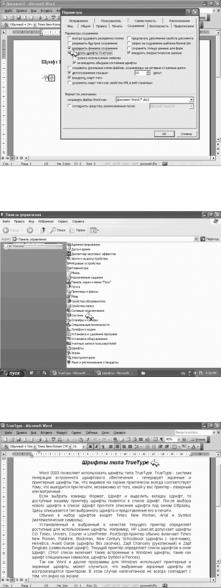
Глава 1. Первое знакомство с текстовым процессором Word 2003 |
55 |
Документ2. Вставим символы шрифта Keystroke. Вставка -> Символ. Выберем несколько символов. Вот этот вставка, ну и допустим вот этот - вставка. Закро- ем диалоговое окно.
Выполним внедрение символов. Выполним ко-
манду Сервис ->Параметры -> вкладка Сохранение -> поставим флажок внедрять шрифты True Type.
При внедрении шрифтов TrueType значительно увеличивается размер файла документа. Для умень- шения размера файла нужно установить флажок
Только используемые символы. В этом случае в документ внедряются только те символы, которые действительно используются в документе.
В нашем случае всего два символа. Подтвердим: OK. Сохраним файл: Файл -> Сохранить. Назовем этот файл Keystroke2. Сохранить.
Теперь закроем документы и удалим шрифт Keystroke из установленных на нашем компьютере. Откроем кнопку главного меню. Пуск -> выберем
Настройка -> Панель управления.
Двойной щелчок по папочке Шрифты. Выберем шрифт Keystroke. И удалим его. Файл -> Удалить. Под- твердим удаление.
Шрифт удален. Закроем диалоговое окно. Вызо- вем Word вместе с нашими документами: Файл -> Keystroke1. В этот документ шрифт Keystroke не был внедрен.
И мы не можем понять, что это за символы.
Откроем второй документ. Файл -> Keystroke2. В этот документ шрифт Keystroke был внедрен. По- смотрим в списке шрифтов.
....Такого шрифта у нас в списке нет.
Тем не менее, символы отображаются на экране. Следует отметить, что внедрять шрифты TrueType лучше для документов, которые планируется только просматривать и печатать, так как при отсутствии внедренных шрифтов на вашем компьютере редакти- ровать невозможно.
Мы убедились, что шрифта Keystroke на нашем компьютере нет.
Поставим текстовый курсор между двумя символами. Мы видим, что в этом списке отображается реальное название внедренного шрифта.
Что же произойдет, если я не воспользуюсь вне- дрением TrueType'овских шрифтов? Тогда при пере- даче документа другим пользователям может воз- никнуть проблема, связанная с отсутствием на ком- пьютере используемых в документе шрифтов.
В этом случае Word пытается подставить при отображении печати документа шрифт, по начерта- нию схожий с используемым.
Я специально заготовила документ, в котором есть шрифт, отсутствующий на моем компьютере.
Этот документ набран шрифтом Times New Roman Cyrilic. Откроем этот документ. Откроем список шрифтов. И убедимся в том, что у меня на компьютере такого шрифта нет.
Похоже, что Word подменяет шрифт Times New Roman Cyrilic установленным на компьютере шриф-
том Arial.
Если меня не устраивает такая замена шрифта, то я могу выбрать шрифты для подстановки сама. Перейдём к предыдущему документу.
И рассмотрим дальше. Для осуществления подстановки шрифта нужно выполнить команды меню: Сервис
-> Параметры -> вкладка Совместимость -> кнопка Подстановка шрифтов.
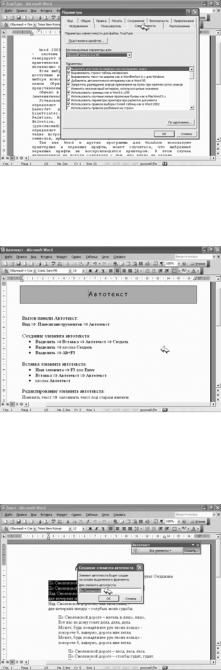
56 |
TeachPro Microsoft Word 2003 |
Перейдём снова к предыдущему документу. Вы- полним следующее Сервис -> Параметры -> вкладка Совместимость -> щелкнем по кнопке Подстановка шрифтов. Перед нами диалоговое окно Подстановка шрифтов.
Посмотрим. Для отсутствующего шрифта Times New Roman Cyrilic заменяющий шрифт действитель- но Arial. Откроем стрелочку в списке Заменяющий шрифт и выберем, например, Courier.
Нажмем на кнопку ОК. Еще раз ОК. Посмотри- те, как изменился документ.
Посмотрим список шрифтов, там все еще ото-
бражается Times New Roman Cyrilic. Выполним еще раз. Сервис -> Параметры -> вкладка Совмести-
мость. Подстановка шрифтов. На этот раз в списке
Заменяющий шрифт выберем: Monotype Corsiva.
ОК. И еще раз ОК. Все верно произошла замена шрифта.
Посмотрим список шрифтов. Times New Roman Cyrilic. На следующем занятии мы с Вами займёмся автотек- стами.
* * *
1.2.8. Автотекст
Тема этого занятия Автотекст. Мы уже знаем, что для ускорения ввода информации удобно исполь- зовать копирование в буфер обмена.
Но буфер обмена позволяет запомнить всего два- дцать четыре элемента. Как только в него попадает двадцать пятый элемент, первый автоматически вытесняется.
А как быть, если я хочу запомнить фрагмент тек- ста, который буду использовать в нескольких доку- ментах и не обязательно сегодня? В Word 2003 пре- дусмотрена замечательная возможность запоминания и быстрой вставки в любой документ часто исполь- зуемого фрагмента текста или графики.
Этот инструмент называется Автотекст. Для работы с ним используется специальная панель инструментов Автотекст. Для вызова панели
инструментов Автотекст на экран используются команды меню: Вид -> Панели инструментов -> Автотекст.
Выполним команды: Вид -> Панели инструментов -> Автотекст. На экране появилась панель инструмента Автотекст. Для создания элемента автотекста у нас три варианта. Выделить текст и воспользоваться коман- дами меню Вставка -> Автотекст -> Создать или выделить текст и нажать кнопочку Создать на панели инструментов автотекста. или же Выделить текст и нажать сочетание клавиш Alt + F3.
Для дальнейшей работы мне понадобится стихотворение, которое мы уже набирали. Вызовем это стихотво- рение на экран.Файл -> стихотворение. Выделим несколько строк стихотворения.
Обратите внимание, на панели инструментов Ав- тотекст стала активной кнопочка Создать. Щелкнем по ней. Нужно ввести имя выделенного элемента.
По умолчанию предлагается несколько первых символов выделенного фрагмента. Не будем обра- щать на них внимания. Напишем "дорога" -> ОК.
По умолчанию элементы списка автотекста со- храняются в шаблоне Обычный, о котором мы пого- ворим позднее и очень подробно.
Эти элементы доступны для всех документов. Вот сейчас мы создали элемент автотекста с именем "Дорога". Переключимся на нашу шпаргалку.
Я хочу в шпаргалку вставить элемент автотекста. Вставку автотекста можно осуществить тремя способами. Первое - написать имя элемента и нажать клавишу на клавиатуре F3 или Enter.
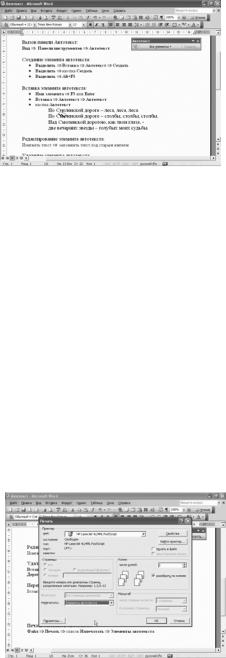
Глава 1. Первое знакомство с текстовым процессором Word 2003 |
57 |
Второе - воспользоваться командами меню:
Вставка -> Автотекст -> еще раз Автотекст. И
третье - воспользоваться кнопкой Автотекст на пане- ли инструментов Автотекст. Попробуем...Напишем "Дорога".
Обратите внимание, над словом "Дорога" в жел- том прямоугольнике появилась подсказка, в которой написано, какой элемент автотекста спрятан под этим названием. Если я буду продолжать набирать текст дальше, то все произойдет так, как будто никакого элемента автотекста нет.
Но я нажму клавишу Enter.
В документе появился наш стих. А как мне быть, если я забыла имя элемента автотекста? Тогда вос- пользуемся другим методом – это кнопка Автотекст на панели инструментов Автотекст.
Щелкнем по этой кнопке. Перед нами четыре поля. В первом текстовом поле я должна указать имя элемента автотекста.
Но я его забыла. Во втором списке у нас перечень имен элементов автотекста. В третьем окошке отобража- ется содержимое элемента автотекста.
Будем перебирать имена элементов автотекста в верхнем списке и смотреть в окно Образец, чтобы найти наше стихотворение.
Мы видим наше стихотворение.
Щелкнем по кнопочке Вставить. Стихотворение вставлено еще раз. Теперь я хочу отредактировать эле-
мент автотекста.
Как это сделать? Нужно изменить текст и запомнить текст под старым именем. Выделим текст, изменим его.
Выполним Формат -> Регистр -> Сделаем все буквы строчные -> ОК.
Можете убедиться что все буквы в тексте строчные. Выделим снова текст. Воспользуемся другим методом создания элемента автотекста - нажмем сочетание клавиш Alt + F3.
Появилось знакомое нам диалоговое окно Создание элемента автотекста. Напишем "Дорога", ОК. Переопре- делить элемента автотекста? ДА. Элемент автотекста можно и удалить, Для этого надо выполнив команды:
Вставка -> Автотекст -> Автотекст -> имя элемента -> кнопка Удалить. Выполним данные команды.
Вставка -> Автотекст -> Автотекст. А теперь найдем наш элемент автотекста. Напишем "дорога".
Элемент автотекста найден. Кнопка Удалить. ОК.
Проверим. Напишем имя автотекста "дорога". Нажмем Enter, никакого элемента автотекста не появилось. Восстановим элемент автотекст. Выделим наше стихотворение.
Щелкнем по кнопочке Создать. Напишем "дорога". ОК. Элемент автотекста можно переименовать.
Как это сделать? Элемент автотекста нужно вставить в документ, сохранить под новым именем и удалить со старым именем. Выполним. Напишем "дорога".
Нажмем клавишу F3. Есть такой элемент автотекста. Теперь выделим вставленный элемент. Щелкнем по кнопочке Создать. Напишем "стих",
ОК. Щелкнем по кнопочке Автотекст на панели инструментов Автотекст.
Найдем сначала элемент "дорога". Удалим его. Теперь найдем элемент "стих". Есть такой элемент.
Закроем диалоговое окно. Элементы автотекста можно распечатать. Для этого необходимо вы- полнить команды меню: Файл -> Печать -> и в списке Напечатать выбрать Элементы автотек- ста.
На печать будут выведены все элементы авто- текста. Закроем диалоговое окно.
Для того чтобы убрать панель инструментов Автотекст с экран можно щелкнуть по кнопке За- крыть на панели инструментов, а можно повторить команды меню: Вид -> Панели инструментов -> Автотекст.
На следующем занятии мы с вами ознакомимся с командами изменения регистра символов.
* * *
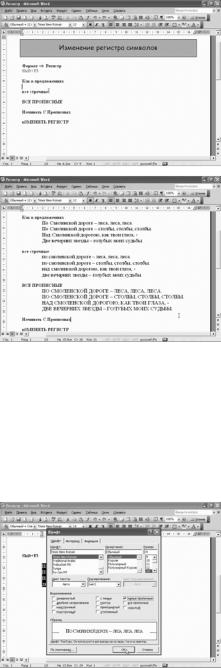
58 |
TeachPro Microsoft Word 2003 |
1.2.9. Изменение регистра символов
Познакомимся с замечательным инструментом
Word 2003 - командами изменения регистра симво-
лов. Изменить регистр символов можно при помощи команд меню Формат -> Регистр. Или сочетания клавиш Shift + F3. Вставим элемент автотекста "стих", Enter. Элемент автотекста вставлен. Выделим эти строчки. Выполним команды: Формат -> Регистр. Выберем в диалоговом окне Регистр.
Первую альтернативу - как в предложениях. Нажмем OK. Первая буква предложения становится прописной, остальные буквы - строчные.
Еще раз введем элемент автотекста "стих", Enter. Выделим эти строки.
Выполним команды меню: Формат -> Регистр -> вторая альтернатива - все строчные -> OK. Все буквы выделенного фрагмента стали строчными.
Следующий пример. "стих", Enter.
Выделяем, выполним команды меню: Формат -> Регистр -> выбираем ВСЕ ПРОПИСНЫЕ -> OK.
Все буквы выделенного фрагмента стали пропис- ными. Еще раз напишем стих. Enter. Выделим.
Выполним Формат -> Регистр -> выберим Начи- нать С Прописных -> OK. Первая буква каждого слова выделенного фрагмента текста стала пропис- ной, все остальные - строчные. И последний вариант. Вставим элемент автотекста "стих", Enter. Выделим стихотворение, выполним команды: Формат -> Регистр -> теперь выберим иЗМЕНИТЬ РЕГИСТР - > OK. При выборе этого параметра все прописные буквы заменяются строчными и наоборот.
Того же эффекта можно добиться, выделив текст
и нажимая клавиши Shift + F3. Проверим.
При каждом нажатии клавиш Shift + F3 Word включает следующий из режимов диалогового окна Регистр. Убедимся в этом. Вставим элемент автотекста "стих" снова, Enter.
Выделим этот текст, применим сочетание клавиш Shift + F3.
Все буквы стали прописные. Еще раз нажмем Shift + F3. Все строчные.
Еще раз нажмем Shift + F3. Эффект как в предложениях. Снова нажмем сочетание клавиш Shift + F3. Снова применен эффект все прописные.
Отменим последние действия при помощи кнопки Отменить... Получили исходный вид стихотворения.
Команда Регистр не влияет на текст с эффектом малые прописные. Проверим.
Напомню, для того чтобы к тексту был применён эффект малые прописные, необходимо текст предвари- тельно выделить, а затем выполнить команды меню: Формат -> Шрифт -> поставить флажок -> Малые прописные.
Выполним эти действия. Выделяем. Выполняем команду Формат -> Шрифт -> и устанавливаем фла- жок ->Малые прописные -> OK. Теперь проверим.
Попробуем теперь к этому тексту применить ка- кой-нибудь эффект при помощи команды Регистр.
Выполним команды меню: Формат -> Регистр -> ну, допустим, все строчные. OK.
Ничего не изменилось. Для того чтобы сработала команда изменения регистра, необходимо предвари- тельно отменить эффект малые прописные, нажав, например, клавиши Ctrl + Пробел.
Выделим фрагмент. Нажмем Ctrl + Пробел. Те- перь можно выполнять команды изменения регистра, допустим, Shift + F3. И - ещё раз.
* * *
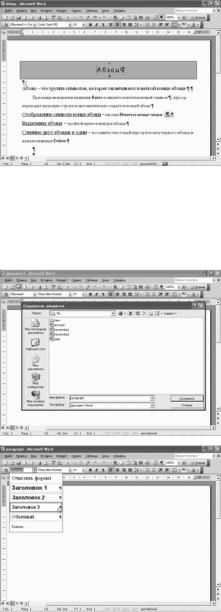
Глава 1. Первое знакомство с текстовым процессором Word 2003 |
59 |
1.3. Абзац. Часть 1
1.3.1. Что такое абзац? Красная строка
Абзац. Мы начинаем знакомство с центральным объектом Microsoft Word 2002 - абзацем. Абзац - это группа символов, которая заканчивается меткой конца абзаца. Возникает эта метка при каждом нажа- тии клавиши Enter, причем курсор переходит на новую строку и автоматически создается новый абзац.
Для того чтобы отобразить на экране символы конца абзаца, нужно щелкнуть по кнопке Непеча-
таемые знаки. Щелкним.
В конце каждого абзаца появится символ конца абзаца. Обратите внимание, что пустая строка - это всего лишь один непечатаемый символ конца абзаца.
Поэтому для того чтобы удалить пустую строку, надо встать перед символом абзаца и нажать клави-
шу Delete на клавиатуре.
Удалили пустую строку. Соответственно, чтобы перед абзацем вставить пустую строку, нужно щелкнуть пе- ред первым символом абзаца и нажать клавишу Enter.
Вставили пустую строку. Для того чтобы вставить пустую строку после абзаца, нужно щелкнуть после по- следнего символа абзаца и нажать клавишу Enter. Попробуем.
Вставили пустую строку. Для того чтобы убрать непечатаемые символы с экрана, нужно щелкнуть кнопку Непечатаемые знаки. Абзац можно форматировать. Изучая принципы форматирования абзаца, составим шпар- галку, при этом повторим пройденный материал и немножко затронем последующий.
Итак, нам понадобится новый файл. Для того чтобы создать новый документ, воспользуемся кноп-
кой Создать.
По умолчанию имя появившегося документа "Документ3". Сохраним документ на диске, присвоив ему имя "Paragraph". Щелкнем по кнопочке Сохра-
нить
Выберем диск C:, Папка с моими документами.
Зададим имя – Paragraph.
Кнопка Сохранить. Посмотрим строку заголовка - новое имя документа "Paragraph". Теперь я хочу написать заголовок. Ранее мы рассмотрели понятие стиль символа. Точно так же в Word существует понятие стиль абзаца. Стиль абзаца - это набор форматов абзаца, имеющих уникальное имя.
Для того чтобы просмотреть стили абзаца, нужно открыть стрелочку в списке стилей. Те названия стилей, у которых справа находится значок с непеча- таемым символом абзаца - это стили абзаца.
Посмотрим - здесь присутствуют стили Заголо- вок 1, Заголовок 2, Заголовок 3. Это встроенные стили Word'а. В Word есть целый комплект встроен- ных стилей.
И стили Заголовок 1 по Заголовок 9 , использу- ются для оформления заголовков с возможностью последующей автоматической сборки оглавления.
Итак, выберем стиль Заголовок 1. Переключимся на русский язык и напишем заголовок. Мне не нра- вится, как выглядит этот заголовок. Щелкнем по кнопке Непечатаемые знаки.
Это абзац. Для того чтобы выделить абзац, необ- ходимо выполнить внутри него тройной щелчок.
Выделим. Применим к нему курсивное начертание, расположим абзац по центру.
У нас образовался новый стиль заголовка. Продолжим. Перейдем на следующую строку, нажав клавишу
Enter.
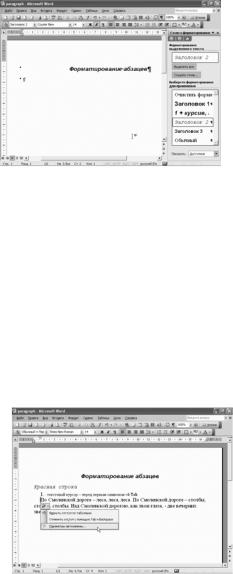
60 |
TeachPro Microsoft Word 2003 |
Посмотрим список стилей. По умолчанию следующий текст будет набран стилем Обычный. Мне понадо- бится в следующей строке ввести заголовок второго уровня, отформатированный стилем Заголовок 2. Но тот стиль, который указан в списке, мне не подходит.
Я хочу его изменить. Для этого мне нужно щелк-
нуть по кнопке Стили и форматирование. Выберем сначала Заголовок 2 теперь щелкнем по кнопке Стили и Форматирование на панели форматирова- ние.
Появилась область задач Стили и форматирова- ние. Для того чтобы модифицировать встроенный стиль Заголовок 2, нужно навести на него в области задач указатель мыши.
Стиль будет обведен рамочкой. Внизу появится всплывающая подсказка, в которой указано, как отформатированы символы этого стиля. Справа находится стрелочка. Щелкнем по ней.
Выберем пункт Изменить. Изменим гарнитуру шрифта. Выберем здесь что-нибудь. К примеру в списке Courier New. Отменим полужирное начерта-
ние.
Нажмем кнопочку OK. Обратим внимание на то, что нового стиля не появилось. Модифицирован встроен- ный стиль Заголовок 2. Для того чтобы сейчас нам напечатать заголовок, отформатированный стилем Заголовок 2, щелкнем по названию стиля в области задач Стили и форматирование.
Напишем заголовок. В дальнейшем в моем документе все заголовки второго уровня будут выглядеть, как за- головок "Красная строка". Уберем область задач Стили и форматирование. Уберем непечатаемые символы с экрана.
Нажмем на кнопку Enter, создав еще одну строку. Для дальнейшей работы мне понадобится элемент авто- текста, который мы назвали "стих". Напишем "стих".
Enter. Элемент автотекста появился на экране. Я хочу посмотреть, сколько абзацев в моем стихотворении. Щелкнем по кнопке Непечатаемые знаки. Четыре абзаца, а мне нужен один. Посмотрим в нашей шпаргалке, как из двух абзацев сделать один?
Итак, слияние двух абзацев в один делается следующим образом: необходимо поставить текстовый курсор в конец первого абзаца и нажать клавишу Delete. Или поставить текстовый курсор в начало второго абзаца и нажать клавишу BackSpace.
Проделаем это. Поставим текстовый курсор после последнего символа абзаца, нажмем клавишу Delete, Еще раз, Delete, пробел.
И здесь поставим пробел. Теперь поставим перед первым символом абзаца курсор, клавиша BackSpace.
Пробел. Получился один абзац. Уберем непечатаемые символы с экрана, с помощью кнопки Непечатаемые знаки. Удалим выделенный абзац с экрана, клавишей Delete. Итак, красная строка.
Красная строка - это сдвиг вправо первой строки относительно всего текста абзаца. Сущест- вуют три способа задания красной строки: с ис- пользованием клавиатуры, с использованием координатной линейки и с использованием меню.
Рассмотрим способ первый. Нам нужно поста- вить "1.". Мы могли бы это сделать сами, но мы воспользуемся инструментом Word. Щелкнем по кнопке Нумерованный список по умолчанию.
Для того чтобы сделать красную строку при помощи клавиатуры, нужно поставить текстовый курсор перед первым символом и нажать клавишу Tab. Перейдем на следующую строчку, нажав на клавишу Enter.
На следующей строке появилась цифра 2 - это Word продолжает нумерацию. Отменим ее, щелк-
нув по кнопке Нумерованный список по умолчанию.
Снова вставим элемент автотекста "Стих". Напишем "стих", Enter. Поставим текстовый курсор перед пер- вым символом абзаца, щелкнем по клавише Tab на клавиатуре. Получилась красная строка.
Под буквой П появился смарт-тег автозамены. Посмотрим, что нам предлагает в этом случае данный смарт-
тег.

Глава 1. Первое знакомство с текстовым процессором Word 2003 |
61 |
Нажмем на кнопочку и мы видим: Вернуть отступы табуляции, Отменить отступ с помощью клавиш Tab и BackSpace. И Параметры автозамены.
Содержание пунктов смарт-тега автозамены зависит от того, какое действие мы перед этим выполнили. Пе- рейдем ко второму пункту. Поставим текстовый курсор после последнего символа абзаца, нажмем клавишу
Enter.
Нумерации нет. Возобновим нумерацию при помощи кнопки Нумерованный список по умолчанию.
Опять появился смарт-тег автозамены. Откроем его. Нам предлагается Начать список заново или изменить форматирование списка.
Создать красную строку можно и при помощи маркера Отступ красной строки, находящегося на коор- динатной линейке.
Для этого текстовый курсор должен находиться внутри абзаца. Перейдем на новую строчку. Отменим нумерацию, вставим элемент автотекста. "Стих".
Поставим текстовый курсор внутрь абзаца. Наве- дем указатель мыши на маркер Отступ красной строки, зажмем левую клавишу мыши и протащим направо. Отпустим клавишу мыши. Появилась крас- ная строка.
И третий способ. При помощи команд меню.
Перейдем на новую строку. Возобновим нумера- цию. Для задания красной строки при помощи ко- манд меню необходимо поставить текстовый курсор внутри абзаца и выполнить команды: Формат ->
Абзац -> первая строка.
Задать отступ первой строки. Нажмем на клавишу Enter.
Отменим нумерацию, вставим элемент автотекста. Поставим текстовый курсор внутрь абзаца, выполним ко- манды меню: Формат -> Абзац -> первая строка. Откроем стрелочку.
Выберем Отступ. В списке НА мы можем задать, на сколько сантиметров желаем отступ.
Ну, например, на 2 сантиметра. ОК. Появилась красная строка, которая должна быть сдвинута на 2 санти- метра. Посмотрим на координатную линейку. Маркер отступа первой строки сдвинут ровно на 2 сантиметра.
Поставим текстовый курсор во второй стих. Около одного сантиметра. Поставим текстовый курсор в первый - меньше одного сантиметра.
Итак, координатная линейка всегда показывает, как настроен текущий абзац. Текст, который мы сейчас на- бирали, находится в оперативной памяти компьютера. Если нам нужно записать его на диск, то мы можем вос- пользоваться кнопкой Сохранить.
На следующем занятии мы поговорим об отступах и выступах абзаца.
* * *
1.3.2. Отступы и выступ абзаца
На прошлом занятии мы создали документ "Форматирование абзацев". А еще раньше мы говорили о том, что документ Word можно просмотреть разными способами. Сейчас мы находимся в режиме просмотра доку- мента, который называется режим разметки.
Я хочу посмотреть, как будет выглядеть на печати наш документ. Для этого нужно воспользоваться кнопкой
Предварительный просмотр.
Щелкнем по этой кнопке. Вот примерно так будет выглядеть наш документ на печати. Для того чтобы вер- нуться из режима Предварительного просмотра в режим Разметки, нужно щелкнуть по кнопке Закрыть. Щелк- нем.
В левом нижнем углу экрана находится четыре кнопки режимов просмотра документа. Воспользуемся чет- вертой кнопкой - режим структуры. Наверху появилась новая панель инструментов - панель Структуры.
На этой панели есть список Показать уровни. Откроем стрелочку, выберем Показать уровень 1. На экране остался заголовок первого уровня.
Откроем стрелочку, выберем Показать уровень 2. На экране осталось два заголовка: первого уровня и второ- го. Оказывается, по мере того, как мы набираем документ, Word подготавливает будущее оглавление.
Каким образом Word определяет, какие именно строчки войдут в оглавление? Посмотрим. Поставим тексто- вый курсор внутрь абзаца "Форматирование абзацев". Посмотрим в список стилей: Заголовок 1.
Поставим текстовый курсор внутрь заголовка "Красная строка". Посмотрим в список стилей: Заголовок 2.
Благодаря форматированию абзаца встроенными стилями Заголовок 1 по Заголовок 9 Word подготавливает будущее оглавление. Для того чтобы вернуться назад из режима Структуры в режим Разметки нужно щелкнуть по третьей кнопке в левом нижнем углу экрана.
